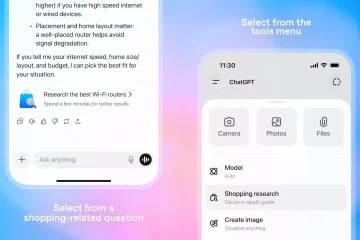Como baixar todas as fotos do seu perfil e páginas do Facebook
Links de dispositivos
Você sabia que os usuários do Facebook carregam milhões de fotos todos os dias? Se você é um desses usuários e postou muitas fotos ao longo dos anos, talvez seja hora de limpar seus álbuns.
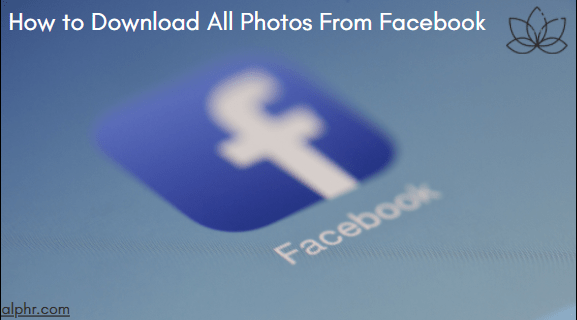
Mas antes de excluir todas as fotos do Facebook e perdê-los para sempre, baixá-los primeiro pode ser uma ótima ideia. Dessa forma, todos estarão na mesma pasta.
Felizmente, você não precisa baixar cada foto separadamente. Você pode baixar todas as imagens simultaneamente, e este artigo explica como.
Como baixar todas as fotos de um perfil do Facebook usando um navegador
Um dos motivos pelos quais alguns usuários do Facebook decidem baixar todas suas fotos em massa é que eles querem excluir suas contas, mas há outros motivos também.
Em qualquer navegador, faça login em sua conta “Facebook” e clique em seu “ícone de perfil” no canto superior direito da janela.
Selecione “Configurações e privacidade” e, em seguida, “Configurações.”
Clique no link “Suas informações do Facebook” no painel esquerdo.
Agora, você precisará clicar na opção “Baixar suas informações” à direita lado.
Se você vir a janela”Baixar suas informações”, clique em “Solicitar um download.”
Se você vir a janela”Selecionar perfis”, escolha o correto”Conta do Facebook” se houver mais de uma. Você também verá seus perfis do Instagram.
Se você receber a janela”Selecionar informações”, escolha “Selecionar tipos de informações”.
Na janela”Selecionar informações”, clique em “Ver todos” na seção”Sua atividade no Facebook”.
Escolha “Postagens”, “Páginas e perfis”,”Histórias,” e “Reels.” Essas quatro categorias devem incluir todas as imagens ou vídeos que você postou, compartilhou ou enviou. Não clique em”Próximo”.
Role para baixo até”Pessoal information”e escolha “Facebook Portal” (se você usou Superframe) e clique em “Next.”
Na janela”Select file options”, clique em “Período”, escolha “Todos os tempos” para obter todas as imagens/vídeos e clique em “Salvar.”
Na janela”Selecionar opções de arquivo”, clique em “Notificar” e escolha o “endereço de e-mail desejado.” Esta opção geralmente inclui qualquer e-mail do Facebook e Instagram. Em seguida, clique em “Salvar.”
Na janela”Selecionar opções de arquivo”, selecione “Formatar”. Escolha “HTML” para navegar e visualizar arquivos em um ambiente de navegador ou “JSON” para obter uma pasta compactada para navegar pelos arquivos em seu dispositivo. Clique em “Salvar” quando terminar.
Na janela”Selecionar opções de arquivo”, verifique se”Qualidade de mídia”está definida como “Alta” e clique em “Enviar solicitação” para continuar.
Em na janela”Baixe suas informações”, você pode visualizar a data solicitada e as contas solicitadas imediatamente. Você receberá um e-mail e uma notificação do Facebook quando o arquivo estiver pronto.
No e-mail ou na notificação do Facebook, clique no botão link para acessar seu download.
Na seção”Downloads disponíveis”, clique em “Download.”
Para downloads em HTML e JSON, procure “\posts\media \” pasta. Para HTML, você também pode clicar nas páginas”suas_fotos”,”seus_vídeos”etc. e visualizar as imagens em um navegador.
Observação: ao optar por baixar todas as imagens do Facebook em massa, a pasta criada também baixa quaisquer outros dados que residam nas pastas especificadas. Você terá que navegar por alguns deles (principalmente para o formato HTML) para encontrar as imagens e vídeos. como “your_posts.html.” Outros (principalmente com a opção”JSON”) como “stories” e “posts > media > [nome da pasta]” mostra apenas as imagens e vídeos. Lembre-se de que o número de vídeos e fotos que você tem no Facebook determina quanto tempo leva para o download do arquivo. Quando o processo estiver concluído, você receberá uma notificação e um e-mail do Facebook.
Como baixar todas as fotos de uma página do Facebook usando um navegador
Você só pode baixe todas as fotos da página do Facebook da qual você é o administrador. No entanto, você também terá que baixar todos os outros dados para baixar todas as imagens e vídeos.
Essencialmente, você está fazendo um cópia completa da sua página. Essa é a única maneira de funcionar nas páginas do Facebook por enquanto. Faça o seguinte:
No seu Feed de notícias, clique em “Páginas” no lado esquerdo da janela.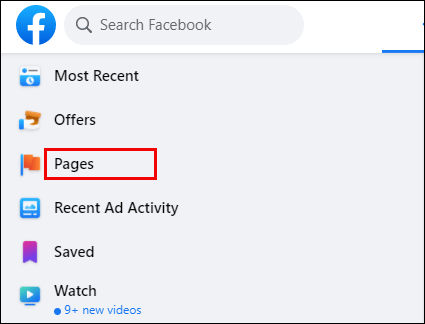 Selecione sua página e escolha “Configurações.”
Selecione sua página e escolha “Configurações.”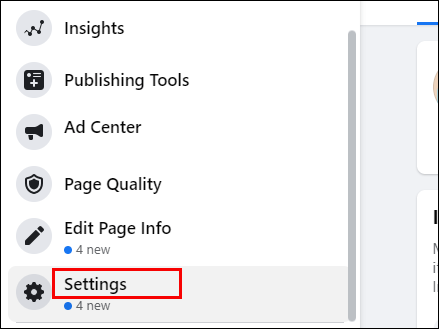 Selecione “Geral” seguido de “Fazer download da página.”
Selecione “Geral” seguido de “Fazer download da página.”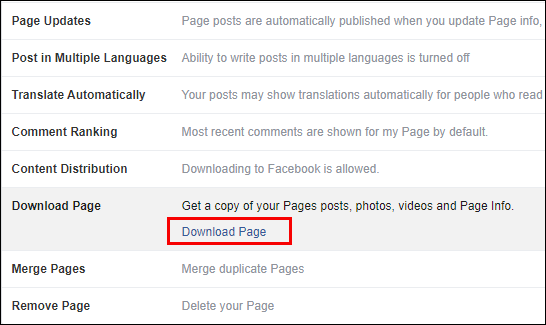 Clique em “Criar arquivo.”
Clique em “Criar arquivo.”
Pode levar alguns minutos para o Facebook criar um arquivo para download. Depois de concluído, você pode salvá-lo em seu dispositivo.
Como Baixe todas as fotos de um grupo do Facebook usando um navegador
Ao contrário das páginas, o Facebook não permite que dados de grupos sejam extraídos. Existem várias razões pelas quais isso poderia potencialmente ser o caso. Alguns grupos têm dezenas de milhares de membros que desejam proteger suas informações.
No lado técnico, extrair arquivos de grupos criaria arquivos grandes. Algumas extensões e complementos do navegador podem baixar álbuns separados do Facebook, mas nem sempre funcionam muito bem.
Como baixar todas as fotos de um perfil do Facebook usando um iPhone
Os usuários do iPhone também podem baixar todas as fotos de seus perfis do Facebook para seus dispositivos. Antes de começar, verifique se você tem armazenamento suficiente no seu telefone quando for a hora de baixar o arquivo compactado.
Inicie o “Facebook app” no seu iPhone e toque no “ícone de hambúrguer” no canto inferior direito da tela. Selecione “Configurações” e vá para a seção “Suas informações do Facebook”. Agora, toque na opção “Baixar suas informações”. Desmarque todas as categorias e toque na opção “Fotos e vídeos”. Agora, escolha o intervalo de datas, o formato e qualidade de mídia e clique em “Criar arquivo”.Aguarde até que o Facebook crie o arquivo e selecione a guia “Cópias disponíveis”. Toque em “Download”, digite sua senha e clique em “Continuar”.
Você pode optar por salvar o arquivo compactado no rolo da câmera do iPhone ou no iCloud.
Como baixar todas as fotos de um perfil do Facebook usando o Android
Os usuários do Android também podem baixar todas as suas fotos do Facebook em um arquivo compactado. Se você tiver um smartphone ou tablet Android, veja o que você precisa fazer.
Abra o “Aplicativo do Facebook” e toque no “ícone de hambúrguer” na parte superior canto direito da tela.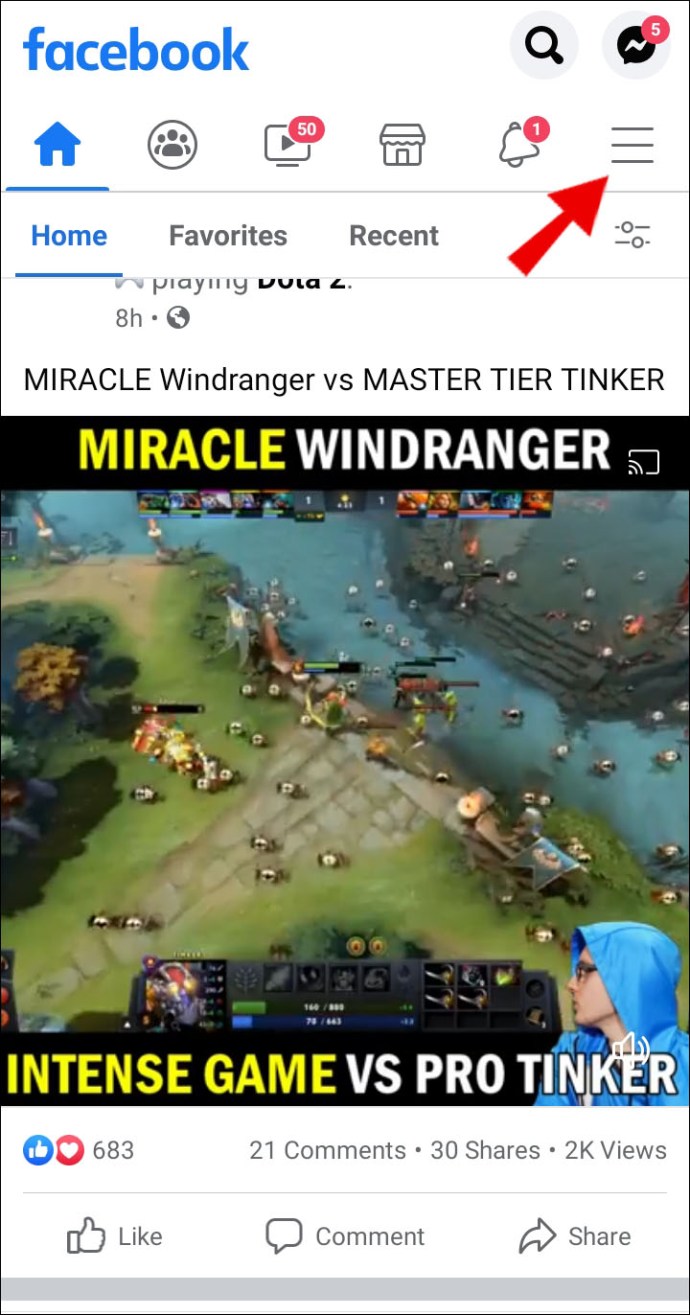
Selecione “Configurações” e escolha “Suas informações do Facebook.”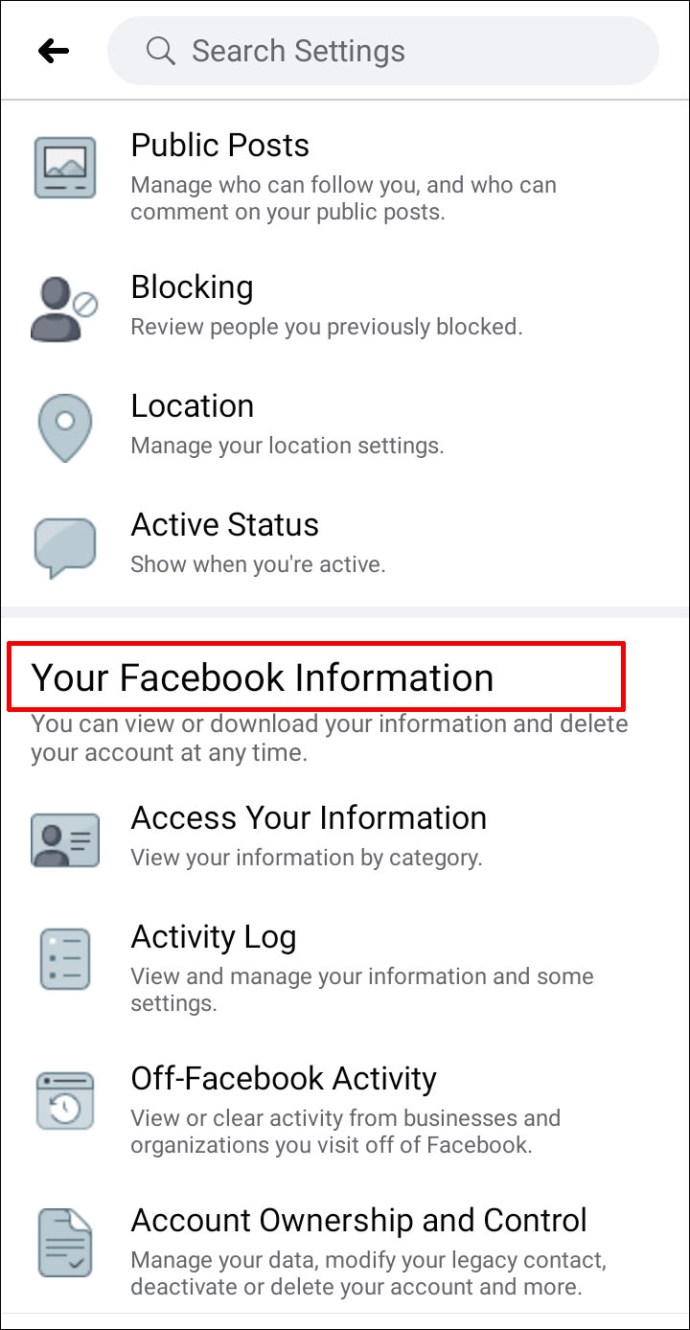
Em seguida, selecione “Baixar suas informações.” Certifique-se de desmarcar todas as categorias marcadas.
Agora, selecione “Fotos e vídeos” e escolha o intervalo de datas, o formato do arquivo e a qualidade da mídia.
Toque em “Criar arquivo” e espere o Facebook reunir todas as mídias.
Quando terminar, mude para a guia “Cópias Disponíveis” e baixe seu arquivo compactado.
Como baixar todas as fotos do Facebook Messenger
Se você já trocou muitas fotos com seus amigos, não pode baixá-las retroativamente de uma só vez. Você os baixa individualmente tocando na imagem e salvando-a em seu dispositivo.
No entanto, se você quiser que o download de imagens do Facebook seja uma ação automatizada no futuro e evite ter que salvar os arquivos manualmente, aqui está o que você pode fazer.
Abra o “Aplicativo Messenger” no seu dispositivo e vá para “Configurações”.
Selecione “Dados e armazenamento.”
Marque a caixa “Salvar fotos”.
Depois de concluir as etapas acima, suas fotos e imagens do Messenger serão salvas automaticamente no seu dispositivo.
Como baixar todas as fotos do Facebook de uma só vez
Você pode baixar todas as fotos de uma só vez do Facebook apenas em sua conta ou página de perfil, independentemente de estar usando um navegador ou a versão do aplicativo móvel do Facebook.
No aplicativo do Facebook ou em um navegador, navegue até “Configurações” e toque/clique em “Suas informações do Facebook.”Escolha quais categorias de informações você deseja baixar. Verifique se você selecionou “Fotos e vídeos.” Você também pode escolher o “período de datas”, “formato de arquivo” e o >“qualidade” das fotos e vídeos que você está exportando. Dê tempo ao Facebook para preparar o arquivo para download e toque ou clique no botão “Criar arquivo”. Por fim, alterne para a guia “Cópias disponíveis” e clique/toque no botão “Download”.
O arquivo criado às vezes pode se tornar vários GBs, portanto, certifique-se de ter uma Internet estável conexão e armazenamento suficiente para salvar o arquivo.
Como baixar todas as fotos de um álbum do Facebook
Às vezes, você não precisa de todas as fotos ou vídeos da sua conta do Facebook , apenas um álbum específico. Há uma maneira simples de fazer o download do álbum que você deseja. Veja como fazer isso.
Faça login em “Facebook” e acesse seu “perfil.”
Clique na guia “Fotos“e depois “Álbuns.”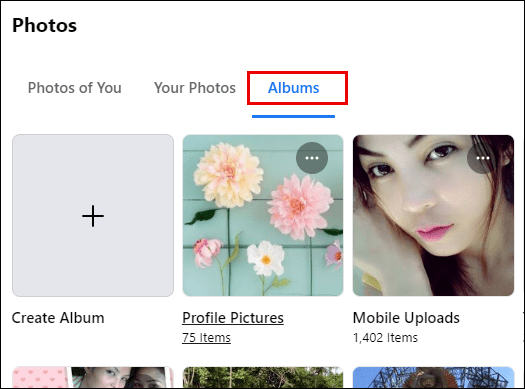
Selecione o álbum que deseja baixar e clique nas “reticências verticais” (três pontos horizontais) na o álbum.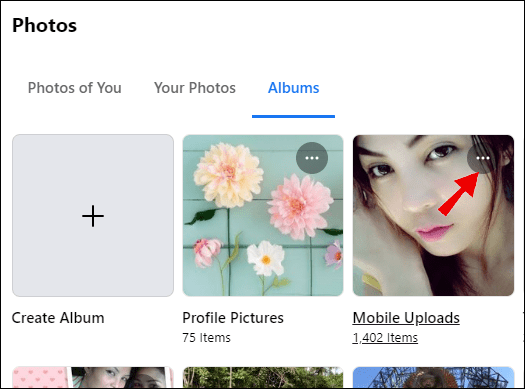
Selecione “Baixar álbum.”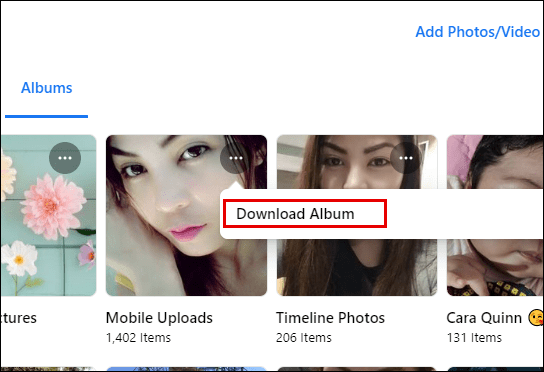
O Facebook irá notificá-lo quando coletar todas as imagens e vídeos do álbum especificado.
Você receberá um arquivo zip que contém todas as mídias.
Como baixar todas as fotos de uma página comercial do Facebook
Se você tiver uma página de negócios no Facebook, você pode baixar todos os dados, incluindo suas fotos e vídeos. Infelizmente, você não pode apenas salvar fotos sozinho. Independentemente disso, veja como baixar suas imagens da sua página comercial do Facebook.
Navegue até sua página comercial do Facebook e selecione “Configurações.”
A partir daí, vá para “Geral” e selecione “Página de download.”
Selecione “Página de download” mais uma vez seguido por “Criar arquivo.”
Você será notificado pelo Facebook quando todos os dados da sua página comercial estiverem preparados para download.
No arquivo baixado, navegue para encontrar as imagens, copie-as ou corte-as e cole-as em uma nova pasta, se desejar.
Para encerrar, se você deseja limpar seu perfil do Facebook ou apenas limpá-lo, não há necessidade de perder todas as fotos para sempre quando você não os quiser mais no Facebook. Existem várias maneiras de baixar suas preciosas imagens e vídeos e preservá-los para sempre. Você decide como fazer isso!
Perguntas frequentes sobre download de imagens do Facebook
h2>
Posso salvar minhas imagens do Facebook na nuvem?
Posso salvar minhas imagens do Facebook na nuvem?
Sim, você pode salvar suas imagens do Facebook em seus dispositivos e na nuvem, como iCloud ou Google Fotos. Navegue até”Configurações>Suas informações do Facebook”e selecione”Transferir uma cópia de suas fotos ou vídeos”.
O Facebook solicita que você escolha um local de arquivo e você pode selecionar”Google Fotos”ou qualquer outro destino que você tem em mente. Por fim, basta confirmar a transferência. O Facebook enviará um e-mail quando a importação for concluída.
Posso baixar todas as minhas fotos do Facebook de uma só vez?
Sim, você tem a opção de baixar todas as suas fotos ao mesmo tempo. Você pode fazer isso em dispositivos móveis e em seu computador (Mac, Linux, Windows, etc.) A maneira mais fácil de obter todas as imagens é acessar o “Your Facebook information”no menu”Configurações”.
Como faço para copiar todas as fotos do Facebook?
Copiar imagens do Facebook é apenas outro termo para baixá-las. Há três maneiras de copie todas as fotos do Facebook.
A primeira opção é copiar uma foto por vez, mas isso pode demorar um pouco.
A próxima opção é baixar um álbum por vez. Se você fizer Se não tiver muitos álbuns, o processo não demorará muito para ser concluído.
A terceira opção é exportar todas as suas fotos e vídeos de uma só vez. Lembre-se de que, ao exportar todas as imagens em massa, os vídeos também são anexados. Você não pode simplesmente baixar todas as fotos.
Isenção de responsabilidade: algumas páginas deste site podem incluir um link de afiliado. Isso não afeta nosso editorial de forma alguma.